إصلاح Windows 7 باستخدام نقطة استعادة النظام [كيف]
مايكروسوفت Vindovs 7 استعادة النظام / / March 18, 2020
في المقالة الأولى من هذه السلسلة حول النسخ الاحتياطي لـ Windows 7 ، أوضحت كيفية إنشاء استعادة نظام ويندوز 7. هذه المقالة هي المتابعة لتوضيح كيفية استخدام نقطة الاستعادة تلك لاستعادة جهاز كمبيوتر به مشكلة وكذلك كيفية الاسترداد أو استخدام نقطة استعادة على جهاز يعمل بنظام التشغيل Windows 7 لا يتم التمهيد.
للتلخيص ، يعد Windows 7 System Restore طريقة مألوفة وآمنة نسبيًا لاستعادة جهاز الكمبيوتر الخاص بك. بشكل افتراضي ، يتم تشغيل System Restore وسيتم إنشاء نقاط Restore عندما تقوم بتثبيت برنامج جديد أو إجراء تغييرات على إعدادات Windows.
حسنًا ، فلنبدأ في استعادة Windows 7!
ملحوظة: إذا كنت قد قمت مؤخرًا باستعادة جهاز الكمبيوتر الخاص بك إلى صورة النظام ، فسيقوم Windows 7 تلقائيًا بإزالة جميع نقاط استعادة النظام التي كانت موجودة سابقًا لاستعادتك.
كيفية استعادة ويندوز 7 إلى نقطة استعادة النظام
1. في قائمة ابدأ ، اكتب في استعادة النظام. صحافة أدخل أو انقر ال استعادة النظام اختصار البرنامج.
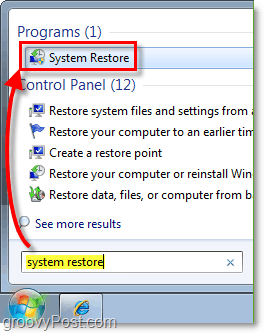
2. في صفحة استعادة النظام ، انقرالتالى. سيُطلب منك الآن تحديد أ نقطة استعادة النظام تم إنشاؤها مسبقًا. إذا رأيت نقاط استعادة متعددة ، فحاول اختيار النقطة التي تم تأريخها قبل بدء أي مشاكل.
اختياري: إذا لم تكن متأكدًا مما إذا كان إجراء الاستعادة سيؤدي إلى فقدان بعض برامجك للبيانات ، فيمكنك ذلك انقر ال مسح لبرامج المتضررة زر لمعرفة ما إذا كانت هذه مشكلة.
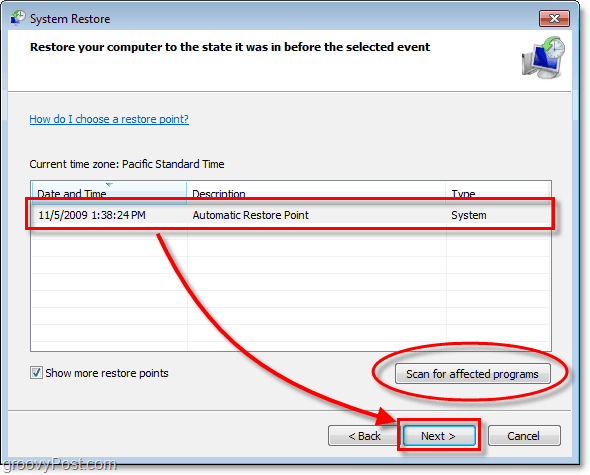
3. قم بتأكيد وقت الاستعادة والوصف وانقر فوق إنهاء
ملحوظة: لقد أبرزت أدناه أساسى نقطة. إذا قمت مؤخرًا بتغيير كلمة المرور الخاصة بك ، فستعيدها استعادة النظام إلى ما كانت عليه وقت إنشاء نقطة الاستعادة. إذا كنت لا تتذكر كلمة المرور القديمة ، فأنشئ قرص إعادة تعيين كلمة المرور قبل الاستعادة.
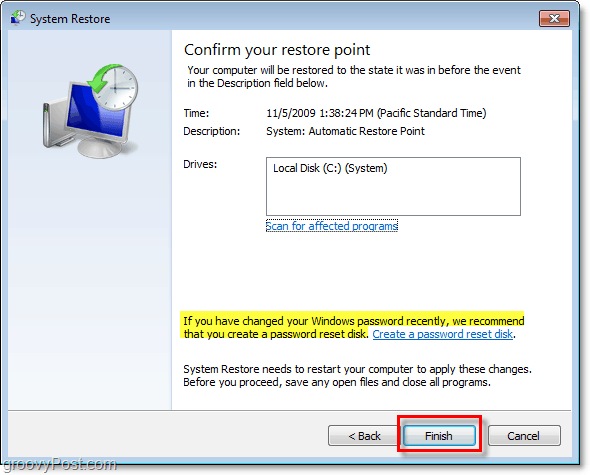
كله تمام!
ولكن انتظر ، ماذا لو لم يتم تمهيد Windows 7؟ كيف يمكنني الوصول إلى استعادة النظام؟
بعد إعادة التعيين ، إذا كنت باستمرار صحافة ال F8 مفتاح ، يمكنك الذهاب إلى خيارات التمهيد المتقدمة. في أعلى القائمة ، سيظهر لك خيار إصلاح جهاز الكمبيوتر الخاص بك.
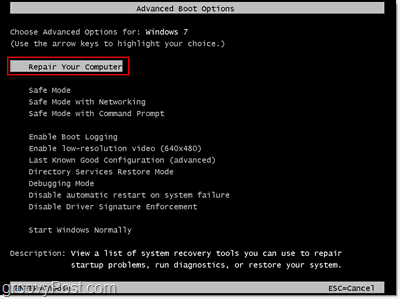
سينقلك هذا الخيار إلى وضع إصلاح التمهيد في قائمة خيارات استرداد النظام. من هنا فقط انقر فوق استعادة النظام واتبع البرنامج التعليمي أعلاه.
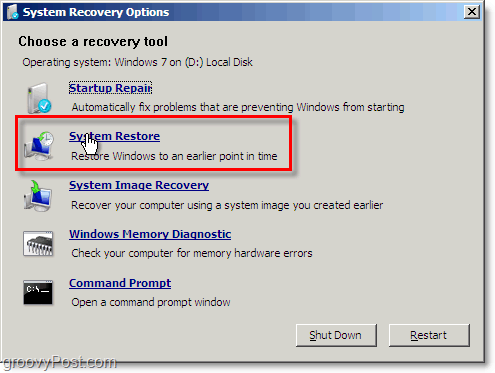
![إصلاح Windows 7 باستخدام نقطة استعادة النظام [كيف]](/uploads/acceptor/source/78/free_horizontal_on_white_by_logaster__1_.png)

